前言:
筆者由於前些時日唱片工作繁重,製作、編曲、錄音等流程曠日費時,已數月無法如期交稿,致原定每月連載之電腦數位錄音應用之文章未能呈現於各位讀者面前,在此致上深深的歉意。在此一時間內,許多朋友屢次詢問專文出刊時日或某些技術性問題,足以顯示麥金塔使用者對音樂、錄音方面相關知識的需求若渴,亦可見麥金塔使用者已然瞭解多媒體的應用在蘋果電腦中是輕而易舉的功能,而強力又不貴的麥金塔也題供了音樂創作者一個專業又簡便的硬、軟體工作環境。往後筆者將以日前數篇文內所介紹之內容為基礎,陸續介紹如何修改、管理數位聲音,如何燒錄音樂CD,以及為數許多的音樂共享程式,如和真正建立一個麥金塔音樂工作站,等等。相信這些內容均是實用性相當高的。
聲音檔:
麥金塔發出的聲音均是以數位檔案的型式儲存於電腦記憶體之內,而聲音的播放則透過系統Sound Maneger設定相關的參數。筆者曾在過去的文章內介紹了幾種在個人電腦應用上常見的數位聲音檔,包括〝AIFF〞、〝Sound Designer II〞、“.WAV〞…等。
一般的數位聲音因不同的需求及系統或應用程式的不同採以不同的聲音檔規格呈現。例如在麥金塔的系統內是以〝System Sound Source〞的格式為主,在結合影像時則以〝QuickTime〞檔同時儲存影音資料。而在Windows裡則以〝.WAV〞為最常用之規格。但大多數的應用程式均可接受不同規格之聲音檔及提供轉換。在本文中,筆者以在麥金塔上常見的AIFF聲音檔為例,利用〝PEAK〞此一聲音管理、編修程式說明如何將聲音檔做必要的處理以合乎特定的要求。
PEAK:
〝Peak〞是美國〝BIAS〞公司(http://www.bias.com)所發展的一多用途聲音處理程式。此一程式提供不同聲音檔案格式的輸出/入及轉換,聲音檔的
剪貼、編修,並提供與專業音樂等級取樣機 ( Sampler ) 之間以SCSI界面作數位聲音的交換。此一程式提供在麥金塔平臺上的數位錄音師 ( Digital Recording Engineer ) 、家庭/個人工作室音樂家 ( Home Studio/Project Studio Musician ) 、多煤體工作者 ( MultiMedia Technician ) 對聲音資料處理的所有需求。使用者可以利用此一應用程式來準備燒錄音樂CD的聲音檔,可以利用此一應用程式來準備CD Title或Game的所有聲音資料。本文即專為聲音處理作一說明,讀者朋友可藉此瞭解麥金塔在聲音方面的功力。
聲音輸出/入界面:
筆者在過去曾就麥金塔系統提供之聲音輸出/入界面作過介紹,也曾說明了如何外加專業的聲音輸出/入界面以配合廣播或CD品質的要求。〝Peak〞可以在不需要外接聲音輸出/入界面的狀態下使用所有的功能。在本文內,筆者以〝Korg〞出品之輸出/入界面〝1212 PCI Sound Card〞為例作範例。關於此一優秀之聲音卡,往後將再另行專文介紹之。
功能簡介:
〝Peak〞提供的功能甚多,可分為以下數項:
聲音輸出/入、編輯、錄/放音、音效處理/修改、取樣機、外掛程式等。
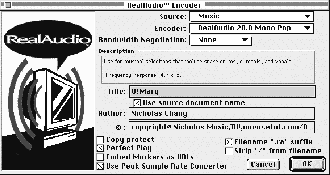
(圖一)聲音輸出/入
聲音輸出/入:提供上述常用之聲音檔輸出/入,尤其特別的,此一程式提供了網路上廣為接受的RealAudio 3.0格式的聲音檔輸出。也就是,使用者可以利用本程式將自己喜愛的音樂、聲音甚至自己做的音樂轉換成RealAudio的格式( 見圖一 ),詳情往後再說明。本程式亦提供使用者將音樂CD上之音樂/歌曲輸入編修並轉存為上述任一種檔案規格。由於一般音樂是立體聲,即同時擁有左右兩聲道的聲音( Stero ),所以有些聲音應用程式將立體聲音樂分別儲存於兩個單聲道( MONO )的聲音檔,故本程式也提供將兩個單聲道的聲音檔合併為立體聲單一聲音檔。本程式亦支援某些專業音樂CD燒錄程式所使用之〝Playlist〞,以使在同一聲音檔中的不同區域(Region)在燒錄程音樂CD後可以分屬不同CD ID,即不同曲序,以便於播放時尋找。
編輯:
編輯的功能就如同一般的文字編輯器一樣,提供〝cut〞、〝copy〞、〝paste〞等功能﹙如圖二),亦可在某一點上作插入某一段聲音或靜音﹙Silence)。而編輯的方法非常簡單,在已開啟欲行編輯功能的聲音檔視窗中找到欲編輯的起始點,並以滑鼠將區間標示出來,再執行相關指令(見圖三)。本程式可同時開起數個聲音檔,視您的記憶體容量與硬碟空間大小而定。由於本程式採非破壞性編輯,所以可以返回/恢復上一次修改的內容,甚至數次前的原始檔案,只要您尚未執行存檔的動作。因為所有的編輯過程均暫存於硬碟中,再者聲音檔動輒數十Mega Byte,所以本程式對硬碟的需求相當大;如果使用者編修的聲音檔是數分鐘的長度的話。
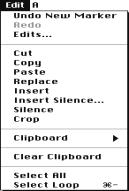
(圖二)

(圖三)
錄/放音:
錄/放音的操作就如同錄音機一般。事實上,〝Peak〞將經由聲音輸入孔輸入的聲音直接轉換成數位資料存入硬碟。放音直接利用滑鼠在螢幕中之控制板點一下即可﹙圖四)。錄音功能(見圖五),可選定輸入端、取樣頻率、錄音硬碟等設定。〝Peak〞對硬碟速度的要求並不高,其seek time在18ms以下皆可。
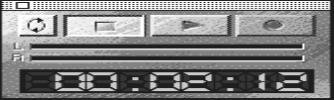
(圖四)
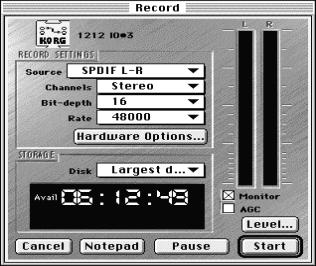
(圖五)
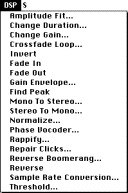
(圖六)
音效處理/修改:
音效處理/修改(DSP)的功能範圍極廣(見圖六),包括修改音量動態範圍(Amplitude Fit)、更改聲音長度但不影響聲音音高及頻率(Change Duration)、定值更改音量(Change Gain)、交叉式漸大漸小( Crossfade Loop )、相位倒映(Invert)、漸入( Fade In )、漸出( Fade out ﹚、音量數值改變圖示( Gain Envelope )、尋找區間音量最高點( Find Peak )、單聲道轉成雙聲道( Mono to Stereo )、雙聲道轉成單聲道( Stereo to Mono )、音量最佳化( Normalize )、修改去除數位跳音( Repair Clicks )、波形倒置﹙ Reverse )、頻率轉換( Sample Rate Conversion )等等的。此部份功能均為BIAS公司提供基本的效果,在一般的情況下常為所用。
外掛插入程式:
外掛插入程式( Plug-ins )是支援廠商提供特別的外掛音效功能,如音質等化器﹙ Equaliser )、音場空間效果( Reverb ) 、延遲效果 ﹙ Delay )等等的。在此,這種外掛效果程式是Adobe Premiere的格式,所以其可以選擇的來源廠商相當多,但由於屬專業等級,價格均不便宜,甚至高出本軟體極多。購買〝Peak〞已隨軟體附送〝WAVES〞此一專門發展聲音處理外掛插入程式軟體公司出品的〝AudioTrack〞外掛插入程式(見圖七),其提供〝Peak〞使用者針對聲音作頻率等化、動態壓縮專業處理。基本而言,加上前述之編修、音效處理/修改功能,此時,使用者已然是具備了許多強力有效的武器了。

(圖七)
取樣機:
〝Peak〞提供將取樣機內之聲音資料透過SCSI界面抓取至麥金塔的記憶體內,並可以利用包括上述所有的編修、效果、外掛程式等功能在優於取樣機面板上操作的環境下處理,然後再行傳送回取樣機內。此功能涉及取樣機故不在本文討論範圍。
如何編修處理一個聲音檔
一般對聲音檔的處理不外乎去除頭、尾不要的部份,轉換至最後欲使用的取樣頻率及bit數,將音量最佳化以降低播放時雜訊比,作必要的漸入/漸出處理,以最後欲播放的檔案格式存檔等等。在此,筆者假設欲準備一聲音檔以供燒錄軟體寫入CDR成音樂CD之格式為例。
(一)先將聲音檔輸入或開啟至〝Peak〞內。如果您的聲音來源是在錄音帶、唱盤、數位錄音帶、電視、錄影帶、LD等等的,您可以將聲音源接入麥金塔系統之聲音輸入或外接之聲音卡輸入端,選定錄音硬碟,設定錄音頻率以及byte數。如果您的聲音在音樂CD上則可以利用〝Peak〞中〝File〞下拉菜單內的〝Import CD Track〞功能(見圖九)將特定一軌的音樂/歌曲以較直接播放省時間的方式(視您的CD-ROM有多快,以四倍速的CD-ROM而言,四分鐘的音樂需時一分鐘),並且是直接抓取數位聲音資料,絕對不會有失真、雜音,存入硬碟中。如果您的聲音資料已是本文前述之某一數位聲音格式,則直接開啟之。

(圖九)
(二)在圖十中我們可以見到反白部份之聲音波形是歌曲起始前之靜音及微小雜音部份,我們可以用〝cut〞的方式將之〝剪掉〞,我們亦可以用〝Silence〞的方式將其改為〝絕對的靜音〞。但事實上,由於一般CD player在選曲播放時會有些微時間的延遲,所以欲確保每一首歌的起頭均能完全播放出聲音,我們一般都在歌曲/音樂波形起始前保留些微時間的空間(大約一秒內),因此,通常在專業的角度,我們是利用漸進的方式(Fade In),使此部份區間的波形由完全無聲放大至原始聲音檔內之雜音標準,以求其自然。
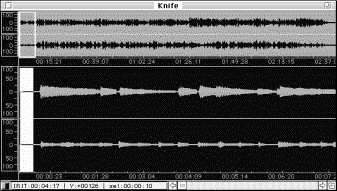
( 圖十)
﹙三)同樣的手法,我們將聲音檔尾端之部份以漸出(Fade out)作處理,並留下些微時間的靜音。

(圖十一)
(四)將聲音檔音量最佳化(Normalize)。通常我們欲每首歌皆使用到數位錄音所提供的最佳音質,因此,利用最佳化可將原先在錄音過程中音量不足的聲音檔利用軟體技術整體提昇至飽合的音量。但此一過程有其危險性,意即,若原始聲音檔其聲音動態範圍極小,卻不顧一切提升至最大音量,則在播放時可能因音量過大而不甚悅耳,甚至在播放系統音量已然開大的狀態下有傷及聽者聽覺之虞。所以我們可選擇其提昇的程度(見圖十二)。而最佳化的效果可以從波形顯示視窗中明顯看出。
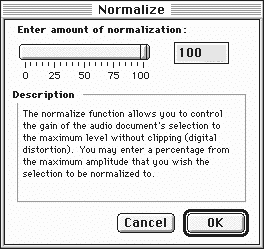
(圖十二)

( 圖十三 )
(五)將聲音檔轉換取樣頻率。若此時聲音檔並非最後欲播放之頻率,我們可以利用〝Sample Rate Conversion〞轉換頻率(圖十四)。例如在數位錄音的過程中,我們常使用品質較高的48K Hz取樣頻率,但如果欲燒錄成音樂CD,我們必須依CD之規範將其轉換成44.1K Hz取樣頻率的聲音檔。又如在多媒體的應用下,CD Title製作者常希望能降低聲音檔的記憶體容量。於是在聽覺上降低某種程度的要求將取樣頻率改為22.1K Hz。但在現實中,單一性的大幅降低取樣頻率常使音樂檔喪失其原有特色。故此一動作非得小心不可。
(六)將處理完成的聲音檔存入相關的硬碟、Mo等處。
注意事項:
以上之動作均需要大量的硬碟空間。而數位聲音資料要求儘量是連續的硬碟記憶體。因此常保持硬碟不在〝區片化〞(fragement),意即硬碟並未為不同的資料分割成許許多多不連續的小空間。方法是常利用如〝Hard Disk Tool Kit 〞或〝Norton Utilities〞等的硬碟管理/維護應用程式來保持其〝整潔〞。另外,如果您的硬碟可用空間不多時,在執行完每一個動作後,最好皆執行存檔,以確保〝Peak〞對硬碟空間的要求不會過大。亦可避免程式在不經意之間因系統整體效能不大夠致使當機,而喪失已花了許久時間完成動作的珍貴資料。
以上所舉的例子是一連串簡單的流程,從中可以領略數位聲音檔的處理是怎麼一回事。當然筆者無法在一短篇的文章內詳述所有的可能,尤其這當中涉及許多數位錄音的觀念。但是,同樣的觀念在不同的聲音處理程式下均可成立。所以,數位錄音並非難事。
批次處理( Batch Processor )
在〝 Peak 〞中,所有的動作均是利用硬碟來執行。此一動作模式稱為〝非線性〞的作業方式。其優點是容許多層次的〝Undo〞〝Redo〞,並可以容許同一原始聲音檔有不同版本的存在。缺點在同時只執行一種指令,因此,所有的動作在檔案很大時需要費時許久,這在同時欲處理為數許多的聲音檔時尤甚。於是,〝 BIAS 〞公司提供另外一種批次處理的方式。如同圖十五,使用者可以將欲執行的音效處理/修改、外掛插入程式在此先作一設定,如此在執行時可以同時將所有欲執行的指令同時在每一個磁碟讀取/寫入的週期內完成,當此一批次動作完成後,目的檔也以存於磁碟中。比起前述一個一個指令執行,且每一個指令均要完整做完整個聲音檔的磁碟讀/寫、運算、磁碟寫入動作來得有效率多了。更甚者,〝Peak〞亦提供了系統的〝Script〞功能,使用者可以將不同的前述批次處理組合寫成麥金塔系統Script指令﹔如此,在系統提供的Script語言下,我們可以命令系統針對某一Folder內的所有聲音檔作煩重、繁複的處理,而使用者可以喝喝咖啡、看看電視,不必非得要坐在電腦前盯著螢幕看。這對例如多媒體軟體工程師、CD Title作者等必須一次對為數頗多的聲音檔作相同處理動作的使用者真是天大的福音。
結語:
經過對〝Peak 〞的介紹,相信讀者已然對數位聲音檔的處理有了初步的認識,在下一篇文章內,筆者將針對燒錄音樂CD作一番通盤的介紹。在網錄上常見麥金塔使用者詢問相關燒錄CD的硬/軟體的問題,可見大家對此一應用的需求。本文為下一篇文章的基礎,以過去筆者所介紹的所有觀念為根基,麥金塔儼然將成為一個可以完整乘載音樂製作所有過程的作業系統。在這一段時日內接穫許多讀者的e-mail及電話,因個人工作繁忙不見得能一一予以解答,在此致歉並感謝各位朋友的支持。希望有更多人能投入蘋果的懷抱。
有關作者及電腦在音樂、錄音上的應用請見
http://www.nicholasmusic.com/





































































